Hallo Pebisnis,
Apabila anda mengalami kendala dalam hal mutasi stok barang antar gudang, contohnya anda mengirim barang dari gudang ke toko. Tentunya anda harus melakukan kegiatan mutasi stok barang itu sendiri di Bee Accounting sehingga mengurangi stok di gudang & menambah stok di toko. Padahal secara riil, stok gudang memang sudah berkurang tapi stok toko belum bertambah, dikarenakan barang yang belum sampai ke toko. Berikut akan dijelaskan step-by-step cara mutasi stok barang antar gudang dengan sistem transit di software akuntansi Bee Accounting.
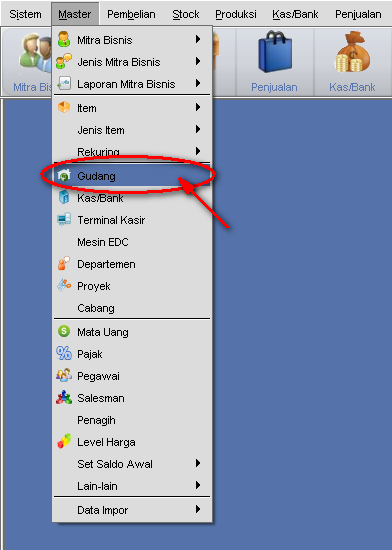
Gambar 1.a Master Gudang
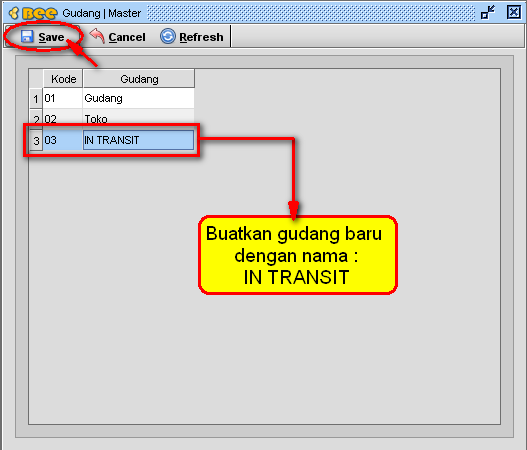
Gambar 1.b Daftar Master Gudang
Gudang IN TRANSIT berfungsi sebagai gudang temporary yang akan menampung stok barang yang dimutasikan dari gudang ke toko selama dalam proses pengantaran (belum sampai ke Toko)
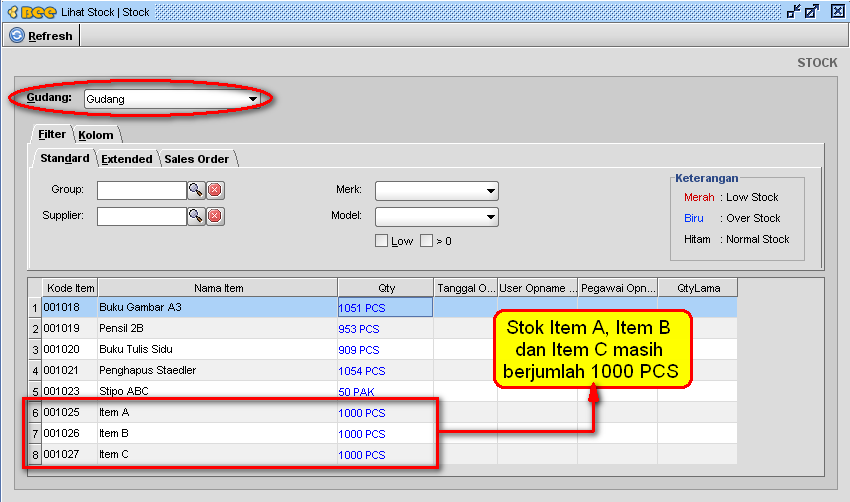
Gambar 2.a Lihat Stock - Gudang
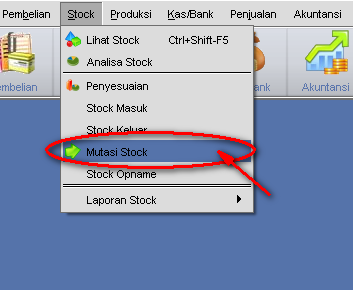
Gambar 3.a Mutasi Stock
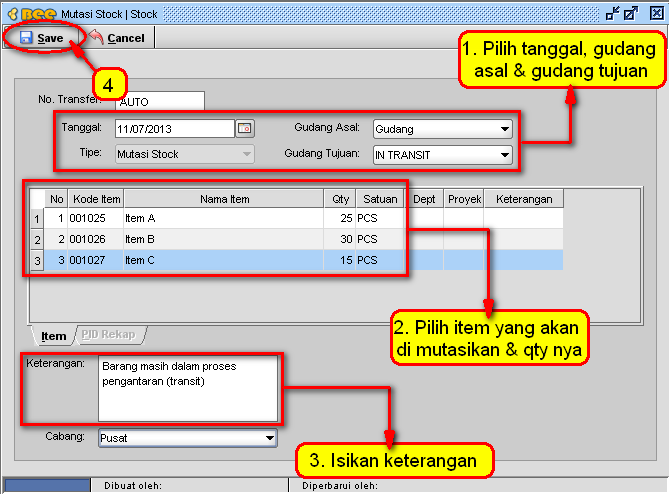
Gambar 3.b Mutasi Stock Gudang ke In Transit
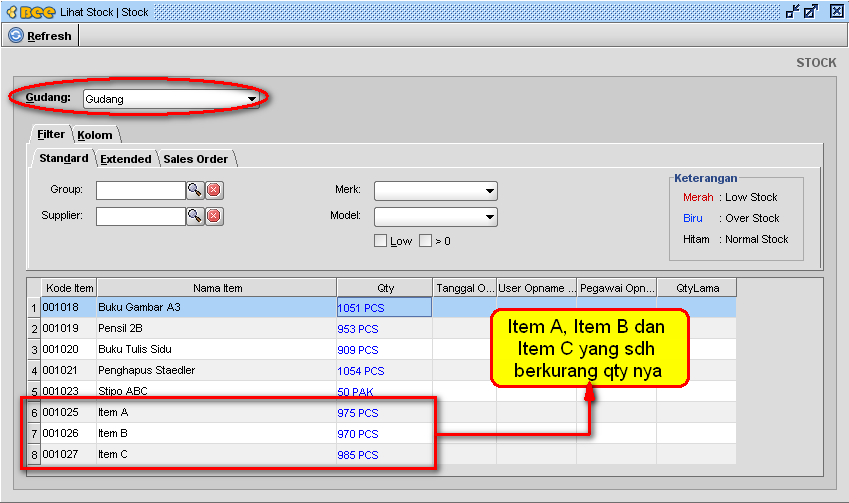
Gambar 4.a Lihat Stock - Gudang - 2
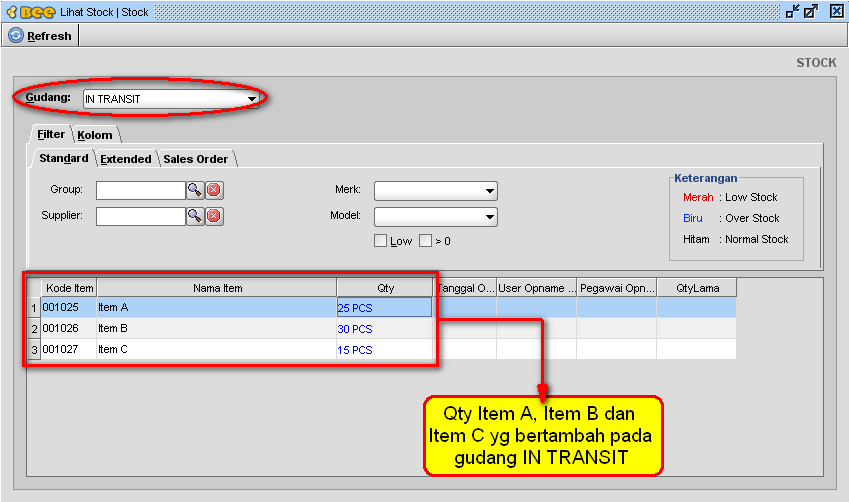
Gambar 4.b Lihat Stock - In Transit
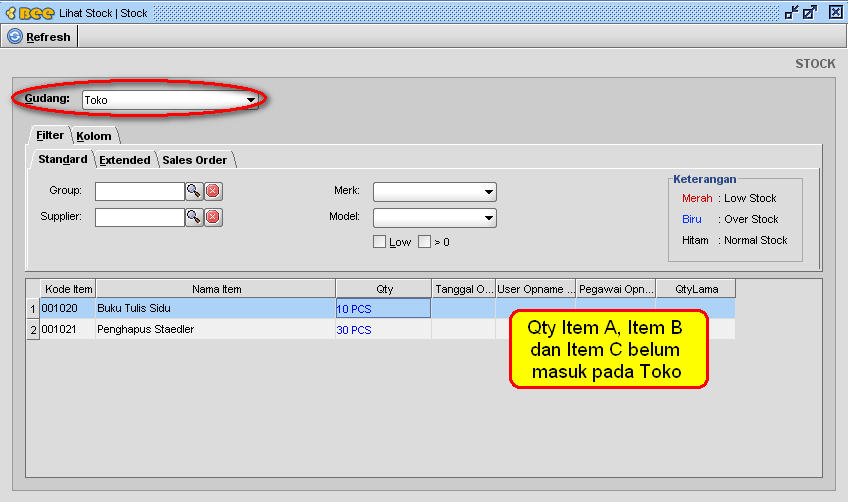
Gambar 4.c Lihat Stock - Toko
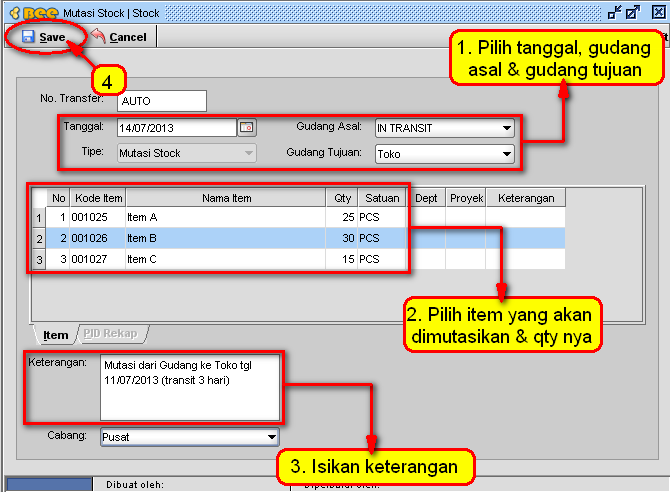
Gambar 5.a Mutasi Stock In Transit - Toko
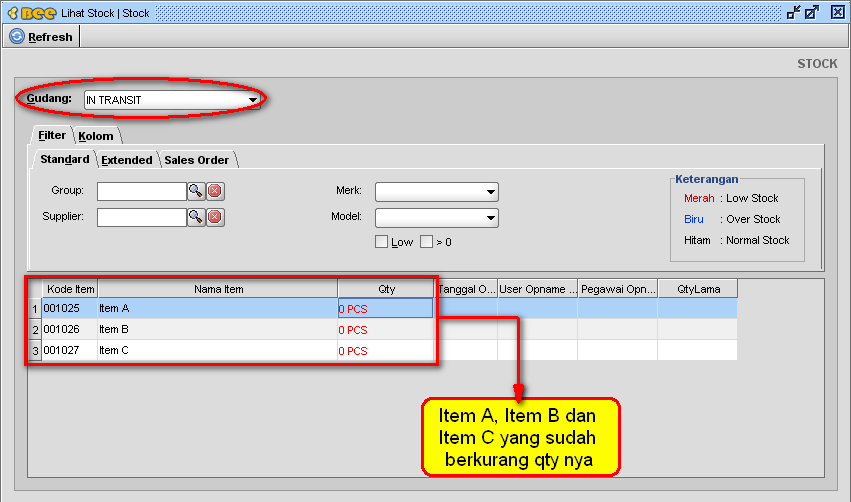
Gambar 6.a Lihat Stock - In Transit - 2
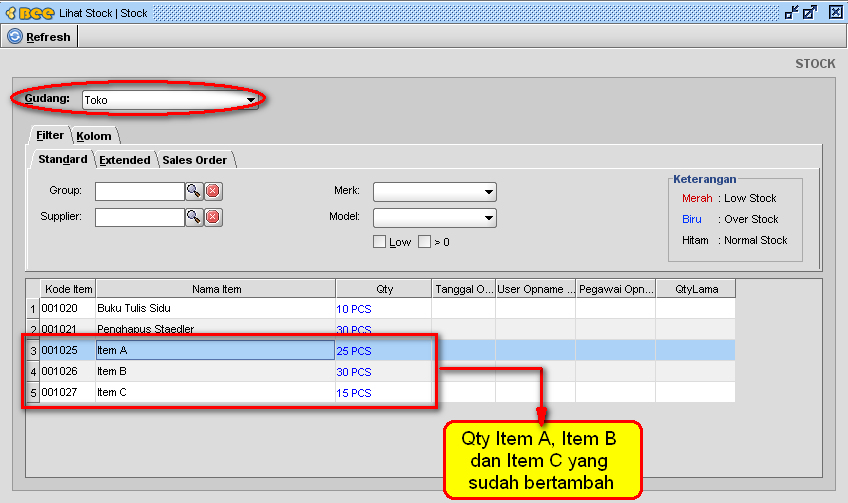
Gambar 6.b Lihat Stock - Toko - 2
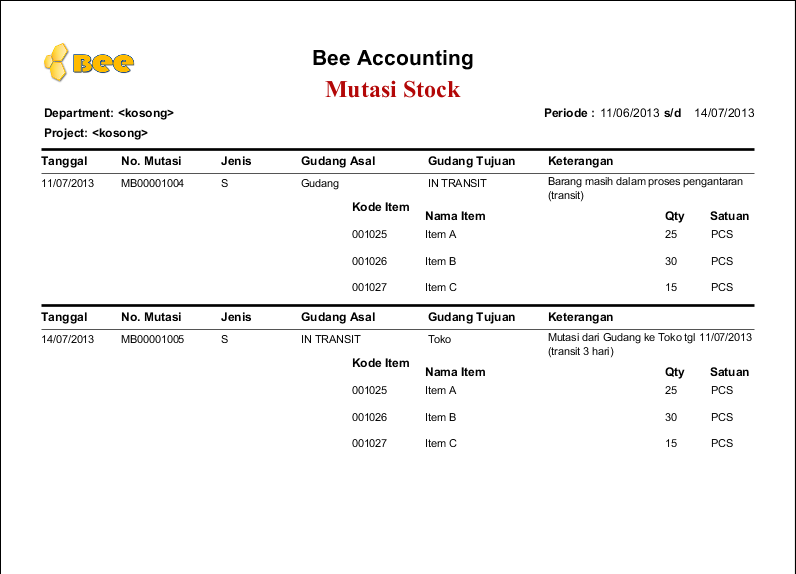
Gambar 7.a Laporan Mutasi Stock
Baca juga :
Mutasi Stock Barang BeeAccounting : klik disini

